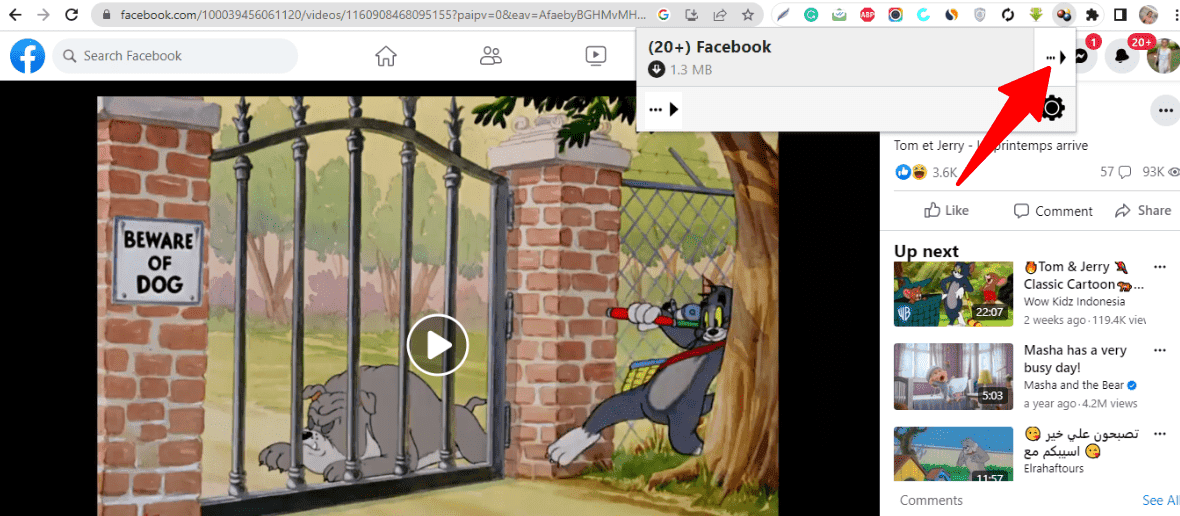Cara Download Video Facebook ke Komputer (5 Cara Mudah)
5 menit Baca
Diperbarui pada
Baca halaman pengungkapan kami untuk mengetahui bagaimana Anda dapat membantu MSPoweruser mempertahankan tim editorial Baca lebih lanjut
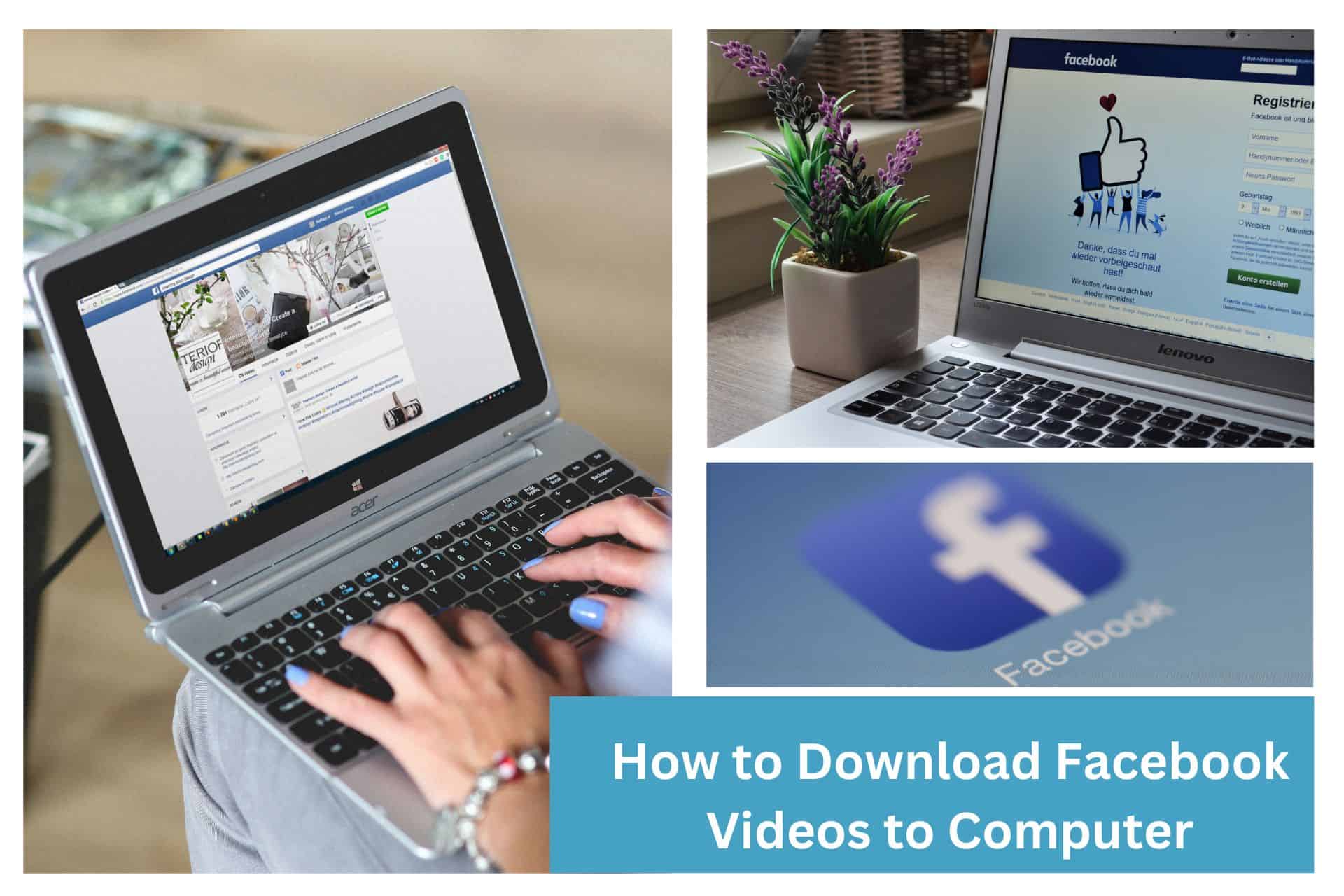
Apakah Anda ingin menemukan cara mengunduh video Facebook ke komputer? Anda telah mendarat di tempat yang tepat. Saat Anda mengunduh video Facebook, Anda dapat menonton video Facebook di mana pun Anda berada, apakah Anda memiliki akses ke internet atau tidak.
Sayangnya, tidak seperti beberapa layanan streaming top seperti Netflix atau YouTube Premium, tidak ada opsi resmi untuk mengunduh video di Facebook.
Anda mungkin telah memperhatikan tombol "Simpan video" di sebelah video di situs web, tetapi ini hanya menambahkan video ke daftar video yang Anda simpan, mirip dengan daftar favorit Anda. Ini memungkinkan Anda untuk menontonnya nanti di situs web atau aplikasi.
Untungnya, metode mengunduh video Facebook kompatibel dengan kedua perangkat desktop. Sebelum memulai, Anda harus memastikan bahwa video yang Anda unduh tidak memiliki batasan hak cipta. Jika tidak, Anda mungkin mendapat masalah.
Bisakah Saya Mengunduh Video Dari Facebook ke Komputer Saya?
Ya. Ada metode yang dicoba dan diuji untuk mengunduh video Facebook ke komputer. Umumnya, Anda memiliki tiga opsi: alat pengunduh video Facebook yang andal, ekstensi browser, atau pengunduh video online.
#1. Unduh Video Facebook ke Komputer Menggunakan Pengunduh Video 4K
Facebook adalah salah satu situs berbagi video terbesar di dunia, selain menjadi jejaring sosial yang terkenal.
Platform media sosial tidak menawarkan cara langsung untuk mengunduh konten yang diposting. Tetap saja, Anda dapat menyimpan video Facebook pilihan Anda dalam kualitas tinggi tanpa mengeluarkan uang dengan menggunakan Pengunduh Video 4K. Berikut beberapa langkah yang harus diikuti saat mengunduh video Facebook menggunakan Pengunduh Video 4K:
- Install 4K Video Downloader ke komputermu. Ini tersedia untuk Windows, macOS, dan Linux.
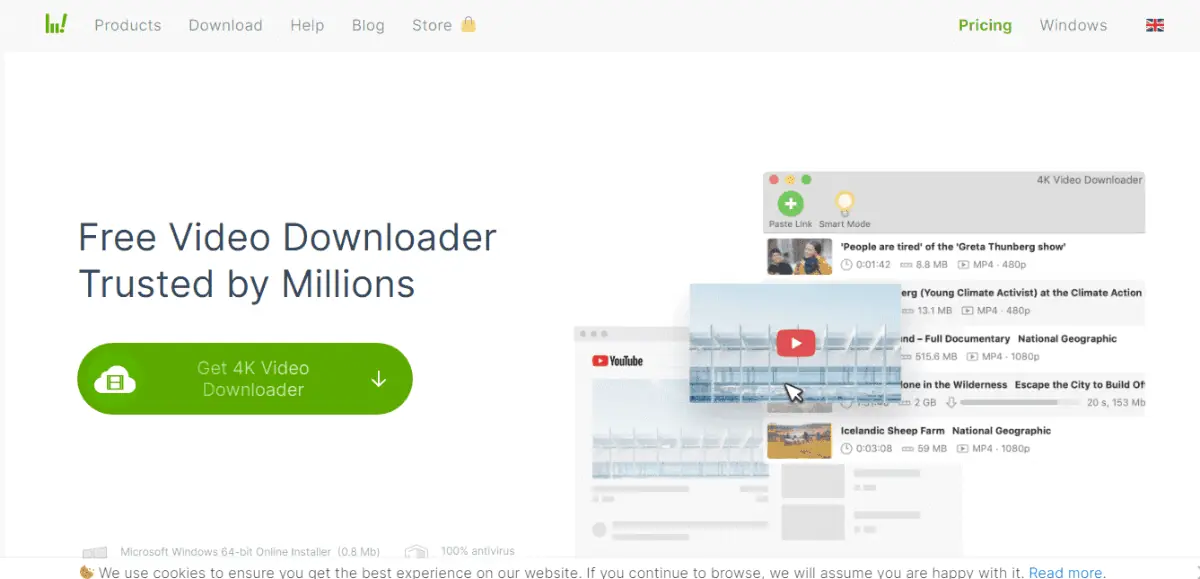
- Dapatkan tautan ke klip video Facebook yang ingin Anda unduh.
- Ketuk opsi Tempel Tautan.
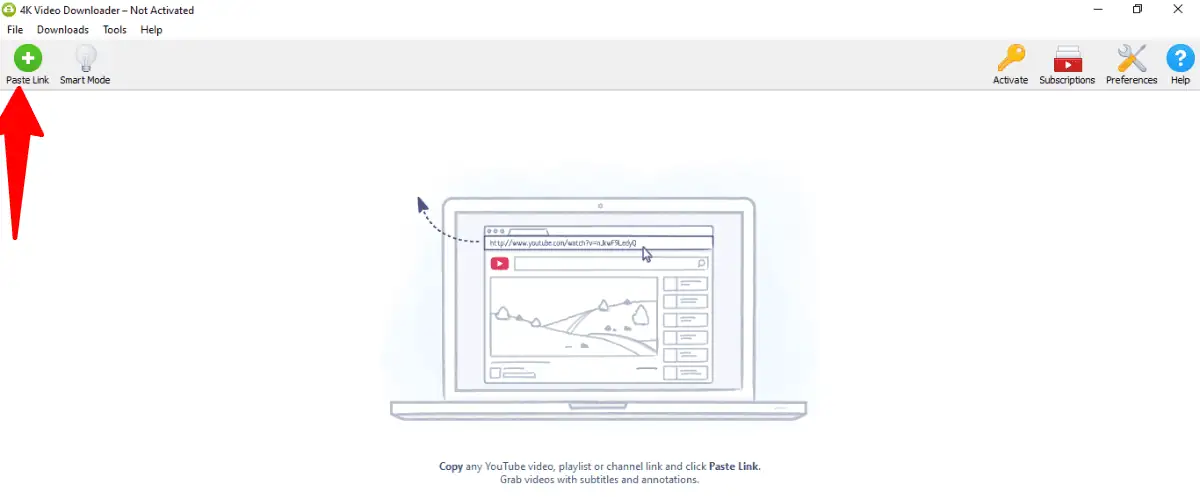
- Pilih kualitas dan format.
- Tekan "Unduh."
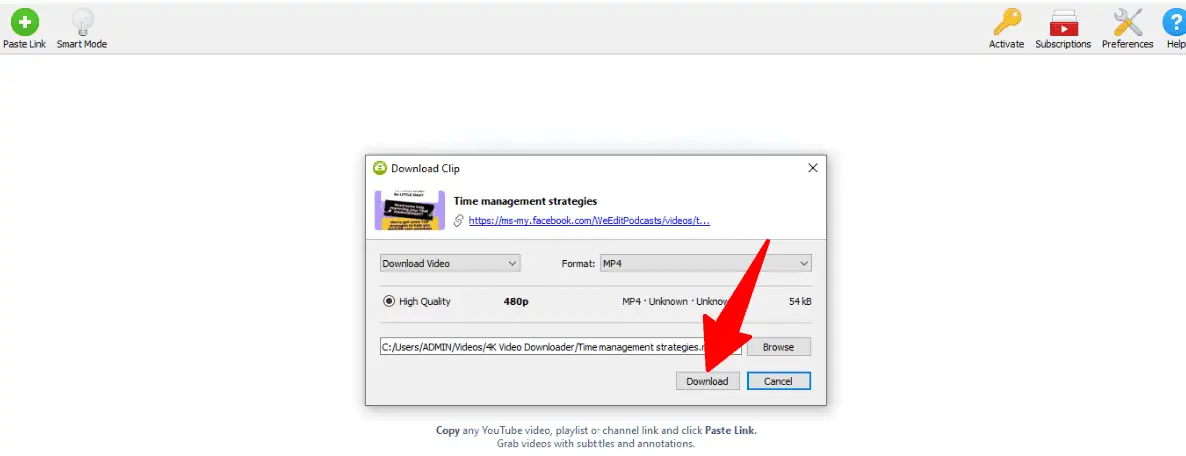
Setelah itu, Anda siap berangkat! Bersenang-senang menonton video yang Anda unduh langsung di perangkat Anda.
#2. Unduh Video Facebook ke Komputer dengan Video DownloadHelper
Menggunakan Unduh VideoHelper adalah cara lain untuk mengunduh video Facebook ke komputer secara gratis. Ini adalah ekstensi browser yang berfungsi sempurna dengan Firefox dan Chrome. Dengan menggunakan ekstensi ini, Anda dapat mengunduh klip video dari situs web mana pun.
Ambil langkah-langkah ini untuk mengunduh video Facebook ke komputer Anda:
- Buka Toko Web Chrome
- Instal ekstensi "Video DownloadHelper".
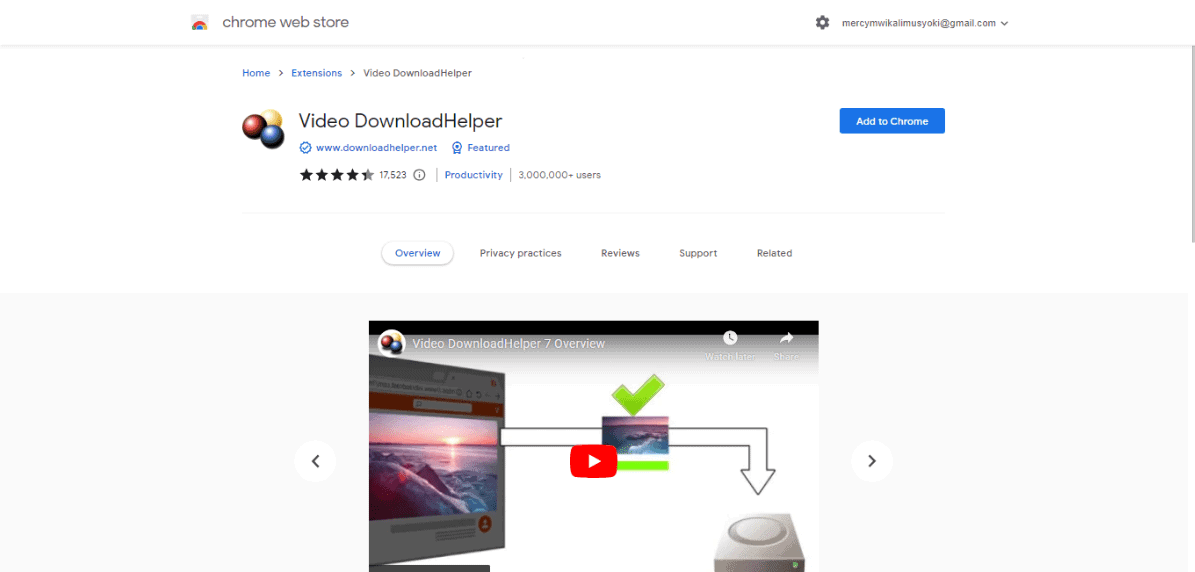
- Luncurkan aplikasi atau situs web Facebook dan dapatkan video yang ingin Anda unduh.
- Perluas video dengan mengklik dua kali di atasnya.
- Buka bilah alamat dan hapus "www." Tambahkan "m" sebagai gantinya.

- Tekan ikon Putar di video Anda
- Ketuk tombol ekstensi Video DownloadHelper.
- Pilih tiga titik.
- Tekan pilihan Unduh Cepat yang muncul di drop-down.
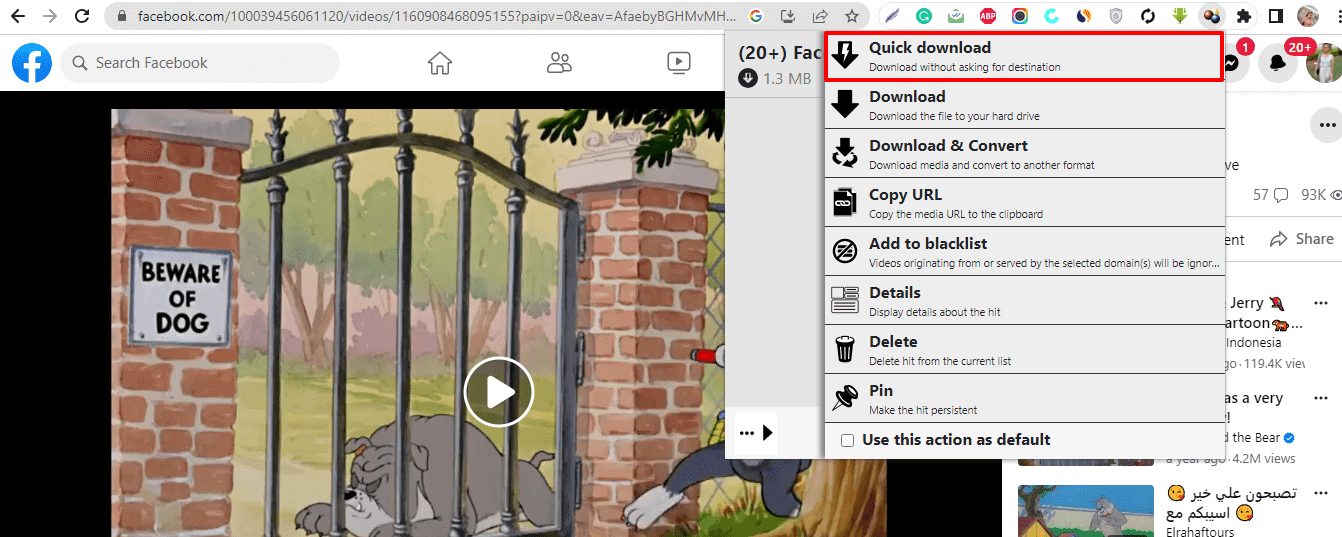
- Setelah itu, video akan mulai diunduh dari Facebook.
#3. Unduh Video Facebook Langsung ke Komputer Anda
Ini adalah cara mengunduh video langsung dari Facebook tanpa bantuan pengunduh video apa pun.
- Dapatkan klip video Facebook untuk diunduh
- Klik dua kali videonya.
- Buka bilah alamat dan klik URL video.
- Buka URL di tab baru
- Salin dan tempel URL di bilah alamat.
- Hapus "www" dan ganti dengan "mbasic."

- Klik "Masuk."
- Putar video Anda dan ketuk tiga titik.
- Tekan "Unduh" untuk menyimpan video Facebook Anda.
#4. Unduh Video Facebook ke Komputer Menggunakan ByClick Downloader
Pengunduh ByClick adalah aplikasi kecil hebat yang membantu Anda mengunduh semua foto dan video dari akun Facebook dengan satu klik.
Itu juga bisa mendapatkan video YouTube dan TikTok, atau foto Instagram dengan mudah.
Inilah cara Anda mengunduh video Facebook ke PC Anda
- Pergi ke Situs web Pengunduh ByClick dan unduh aplikasinya secara gratis, lalu instal di PC Anda.

- Sekarang, buka akun Facebook tempat Anda ingin mengunduh video. Sebuah pop-up akan langsung muncul menanyakan apakah Anda ingin menyalin playlist.
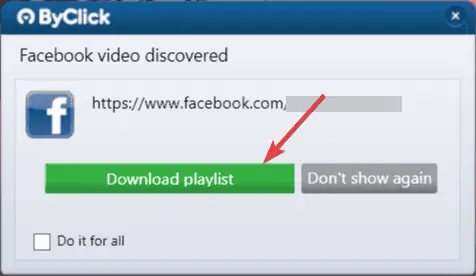
- Terakhir, berikan kredensial akun dan daftar putar dengan semua video akan muncul di aplikasi ByClick Downloader.
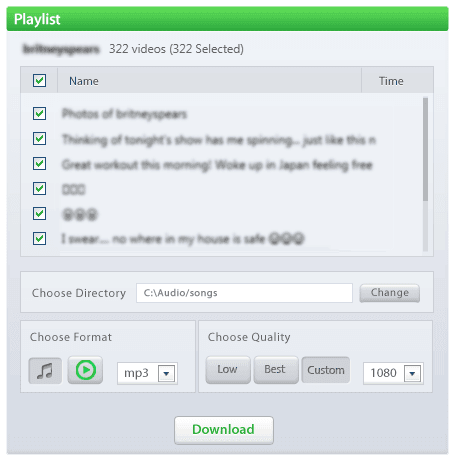
#5. Unduh Video Facebook ke Komputer Menggunakan FBDOWN.net
Pengunduh video Facebook online FDOWN.net adalah opsi lain untuk mengunduh video Facebook ke komputer.
Itu dapat mengunduh format MP4 dari video Twitter, video Facebook, dan video Facebook pribadi.
Langkah-langkah ini menunjukkan bagaimana Anda dapat mengunduh video Facebook ke komputer.
- Pergi ke FDOWN.net.
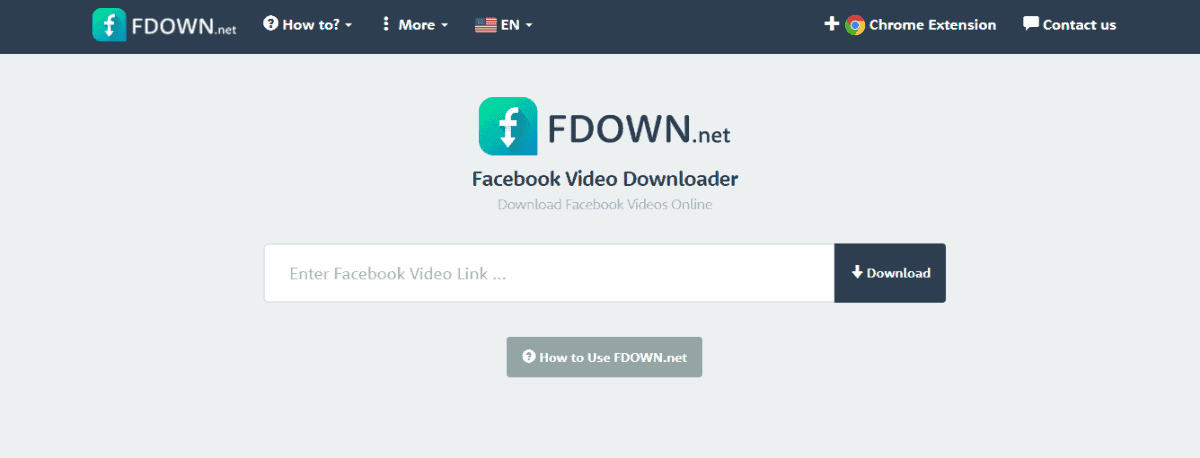
- Dapatkan URL video pilihan Anda untuk diunduh.
- Rekatkan URL ini di dalam kotak.
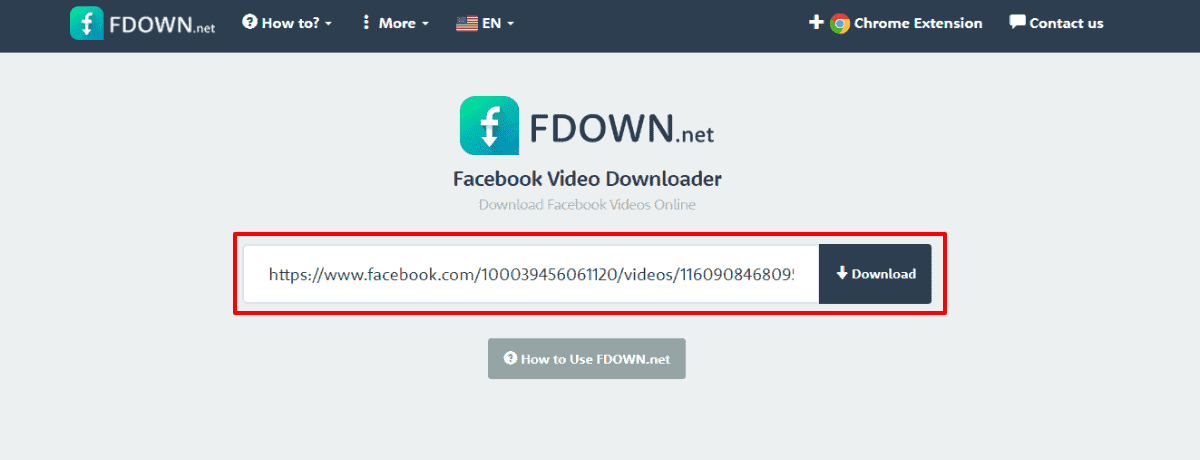
- Pilih opsi Unduh dan izinkan URL untuk dianalisis.
- Setelah itu, pilih antara "Unduh Video dalam Kualitas Normal" dan "Unduh Video dalam Kualitas HD" dan unduh video Facebook Anda.
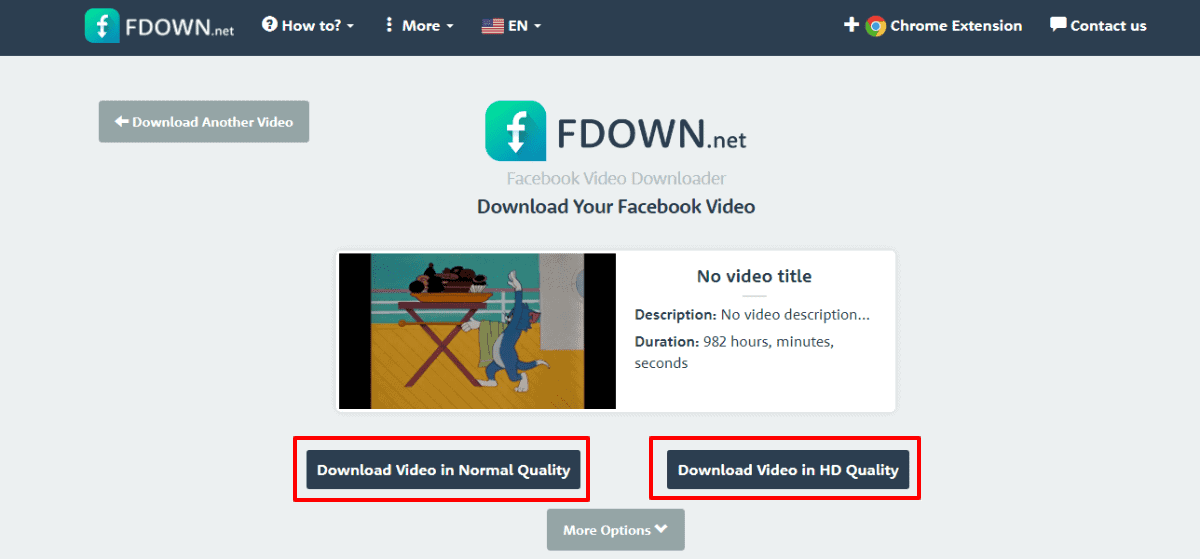
Final Thoughts
Sekarang setelah Anda memiliki informasi tentang cara mengunduh video Facebook ke komputer Anda, Anda dapat memilih yang sesuai dengan kebutuhan Anda.
Baik Anda memilih alat pengunduh video Facebook, ekstensi browser, atau pengunduh video online, Anda tetap akan mendapatkan video yang luar biasa.
Gunakan salah satunya untuk mengunduh video Facebook yang Anda inginkan ke komputer kapan pun Anda siap.